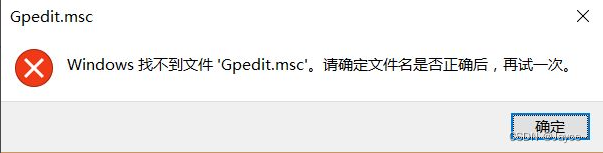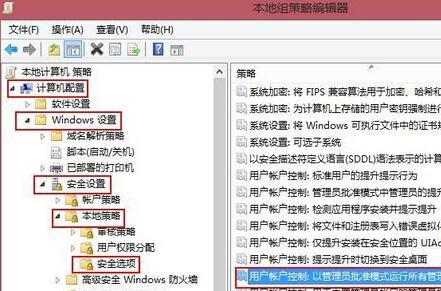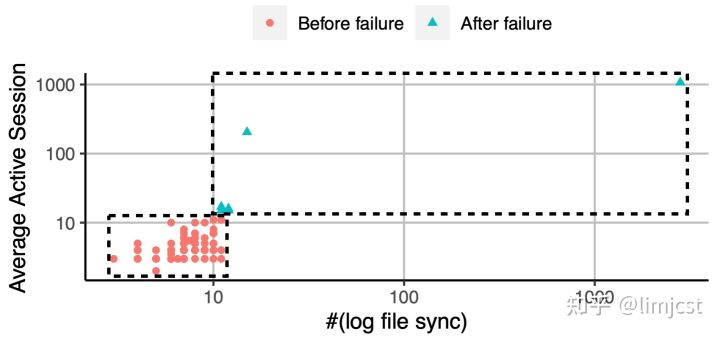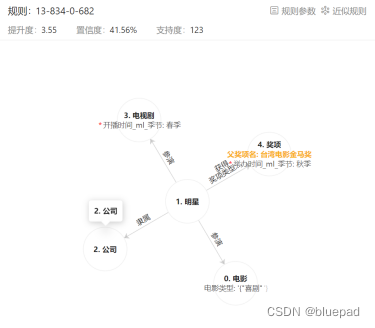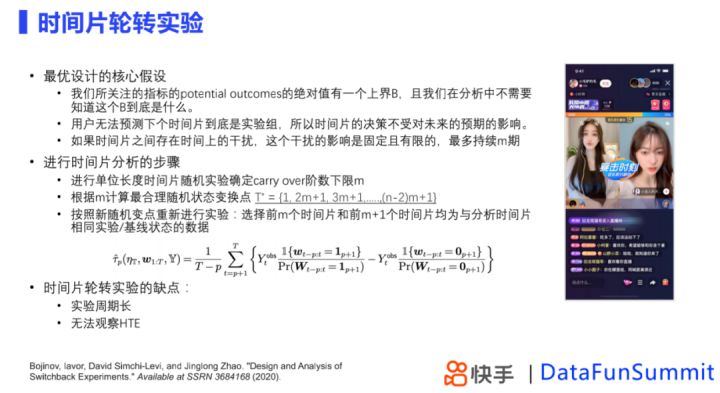Win10:为了对电脑进行保护,已经阻止此应用。
- 1.系统环境
- 2.问题描述
- 3.解决方法
- 3.1.打开本地组策略编辑器
- 3.2.修改用户账户控制权限
1.系统环境
Win10 家庭版
CodeWarrior 5.1
2.问题描述
最近老表需要装一个CodeWarrior 5.1到自己电脑上,但是却出现报错:用户账户控制:为了对电脑进行保护,已经阻止此应用,即:

一看到是用户账户控制,按照以往的经验,那就好办了呀!直接点击左下角的搜索,输入用户账户控制,并打开搜索得到的【更改用户账户控制设置】:

然后将通知级别修改为从不通知:

这下应该没有问题了吧?再次点击安装程序,却依旧报错:用户账户控制:为了对电脑进行保护,已经阻止此应用!!!这可咋办??

3.解决方法
经过查阅,发现主要是因为Win10系统的帐户安全控制机制,目的是保护系统安全。因此,我们在上面操作的基础上,还需重新设置用户帐户控制才能解决该问题。
3.1.打开本地组策略编辑器
按下Win+R快捷键打开运行,在运行中输入gpedit.msc并点击确定即可打开【本地组策略编辑器】:
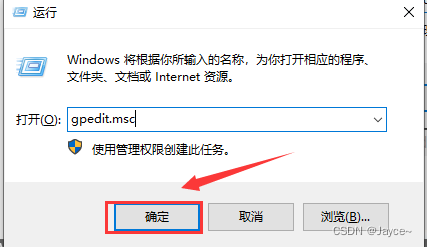
注:这个时候,很可能会报错:
Windows找不到文件'Gpedit.msc'。请确定文件名是否正确后,再试一次。:
这是因为你的操作系统版本是家庭版,系统将【本地组策略编辑器】功能限制了,所以我们才会打不开。如何解决这个问题,可以参考我的另一篇博客:Win10:Windows找不到文件’Gpedit.msc’。请确定文件名是否正确后,再试一次。
3.2.修改用户账户控制权限
成功打开【本地组策略编辑器】后,在【本地组策略编辑器】界面中依次展开【计算机配置】→【Windows设置】→【安全设置】→【本地策略】→【安全选项】,在右侧栏找到并双击打开【用户账户控制:以管理员批准模式运行所有管理员】:

选择已禁用并点击确定即可完全关闭用户账户控制。

这个时候,电脑会提示你重启,重启之后,再次安装软件可以发现已经可以成功安装: